Si eres como yo a quien le gusta realizar todas las tareas en Ubuntu a través de la línea de comandos, también estarías atento a cómo reproducir audio, especialmente mp3, a través de ella. En este artículo, explicaremos cómo puede instalar y usar la famosa utilidad de línea de comandos de Sox para escuchar mp3 en su Terminal. Hemos ejecutado los comandos y procedimientos mencionados en este artículo en Ubuntu 18.04 sistema LTS.
Instale la utilidad de línea de comandos de Sox
Sox está fácilmente disponible a través del repositorio oficial de Ubuntu y se puede instalar a través de la línea de comandos usando el comando apt-get.
Abra su aplicación Terminal a través de la búsqueda del Lanzador de aplicaciones del sistema o mediante el atajo Ctrl + Alt + T.
El siguiente paso es actualizar el índice de repositorio de su sistema a través del siguiente comando:
$ sudo apt-get update
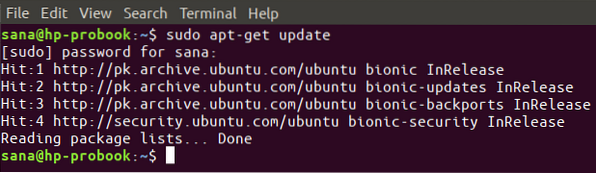
Esto le ayuda a instalar la última versión disponible de software de Internet.
Tenga en cuenta que solo un usuario autorizado puede agregar, eliminar y configurar software en Ubuntu.
Ahora está listo para instalar Sox; puede hacerlo ejecutando el siguiente comando como sudo:
$ sudo apt-get install sox
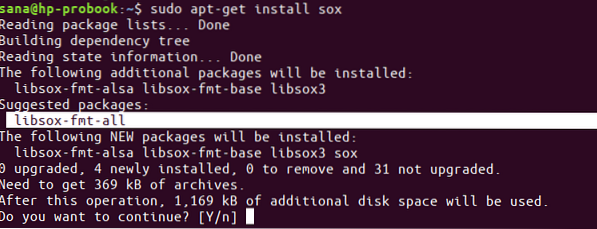
Es posible que el sistema le solicite la contraseña de sudo y también le proporcione una opción Y / n para continuar con la instalación. Ingrese Y y luego presione enter; el software se instalará en su sistema. Sin embargo, el proceso puede llevar algún tiempo dependiendo de la velocidad de Internet.
Tenga en cuenta que la instalación anterior sugiere que instale libsox-fmt-all manualmente después de instalar Sox. Hemos resaltado esta sugerencia en la captura de pantalla anterior. Este paquete de biblioteca le permite reproducir todos los formatos de canciones en Sox. Utilice el siguiente comando como sudo para instalar este paquete:
$ sudo apt-get install libsox-fmt-all
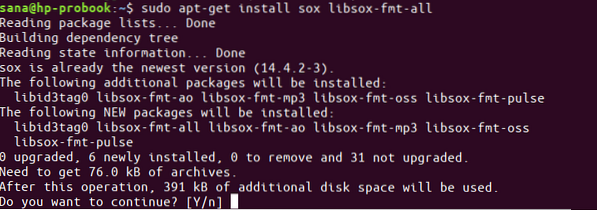
Ingrese Y cuando se le solicite con una opción y / n y el paquete se instalará y configurará con Sox.
Puede verificar el número de versión de la aplicación, y también verificar que esté realmente instalada en su sistema, a través del siguiente comando:
$ sox --versión

Reproducción de archivos mp3 a través de Sox
Reproducir archivos mp3 a través de Sox es bastante simple. Con el fin de reproducir un solo mp3, use la siguiente sintaxis de comando:
$ reproducir ~ / ruta / a / archivo / nombre de archivo.mp3
Por ejemplo, para reproducir el archivo SampleAudio_1.mp3 de mi carpeta Música, ejecutaría el siguiente comando:
$ play ~ / Music / SampleAudio_1.mp3
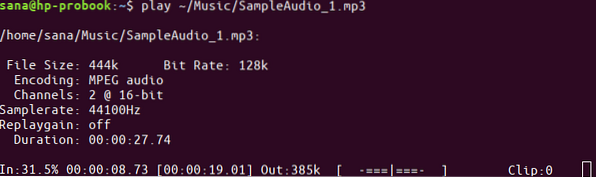
Puede salir del reproductor mientras se reproduce la canción usando el atajo Ctrl + C. También puede reproducir canciones ubicadas en una carpeta específica usando el comando cd para cambiar a esa carpeta y luego usar el comando reproducir de la siguiente manera:
$ reproducir nombre de archivo.mp3
Sox también te permite reproducir todos los archivos mp3 ubicadas en una sola carpeta, una a una, mediante la siguiente sintaxis de comandos:
$ reproducir ~ / ruta / a / archivos / *.mp3
Por ejemplo, el siguiente comando reproduce todos los archivos MP3 en su carpeta Música:
$ play ~ / Música / *.mp3
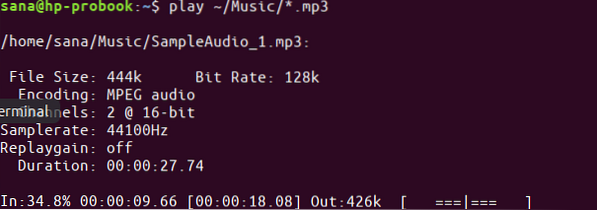
Puede usar el atajo Ctrl + C para cambiar a la siguiente pista. Para salir del reproductor, use Ctrl + CC.
Quitar Sox
Si desea eliminar este reproductor de música de línea de comandos de su sistema, ejecute los siguientes comandos como sudo en su Terminal.
$ sudo apt-get remove sox
$ sudo apt-get eliminar libsox-fmt-all
Todo esto se trataba del uso básico de Sox. Puede usar el comando de ayuda para aprender todo lo que puede hacer con Sox!
 Phenquestions
Phenquestions



